iCloudアップグレードでiCloud Driveストレージをアップグレードする手順と料金体系・支払方法を解説します。また購入したのに増えない、反映できない場合の対処法も解説します。各種ファイルの容量目安やファミリー共有の仕方もデバイス毎に紹介します。
目次
iCloudストレージの料金プラン一覧
![]()
ではまずiCloudストレージの料金プラン一覧を見ていきます。
iCloudストレージにはどういったプランが用意されているのでしょうか。
まずiCloudストレージの容量と料金プランは以下の通りです。
| ストレージ容量 | 料金 |
| 5GB | 無料 |
| 50GB | 130円/月 |
| 200GB | 400円/月 |
| 2TB | 1,300円/月 |
になっています。
5GBまでは無料ストレージが使えるということですね。
ただ容量が不足した際にはより大きい容量プランにアップグレードすることができます。
iCloudでバックアップできる内容
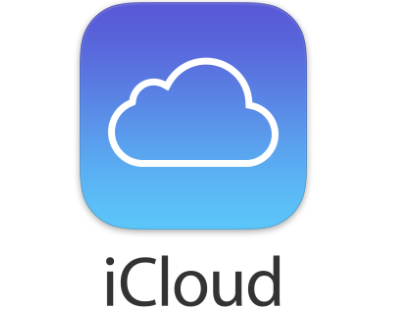
またiCloudでバックアップできる内容も同時に見ていきましょう。
iCloudでバックアップをオンにしていれば毎日自動的にバックアップを取ってくれるという非常に便利な機能になっています。
ではiCloudでバックアップできる内容はどうなっているのでしょうか。
iCloudでバックアップできる内容は
- Appデータ
- Apple Watch のバックアップ
- デバイスの設定
- HomeKitの構成
- ホーム画面とAppの配置
- iMessage テキスト(SMS) MMSメッセージ
- iPhone、iPad、iPod touch上の写真とビデオ
- Appleサービスからの購入履歴
- 着信音
- Visual Voicemailのパスワード
です。
ただ完全にバックアップしてくれるわけではなくiPhone上にある重要そうなデータをiCloudのバックアップしてくれるんです。
またアプリに関しては購入履歴はバックアップされますがコンテンツそのものはバックアップされません。
なので復元する場合は再ダウンロードしましょう。
あくまで不測の事態が起きたとき用にとらえておきましょう。
iCloudストレージのアップグレード方法
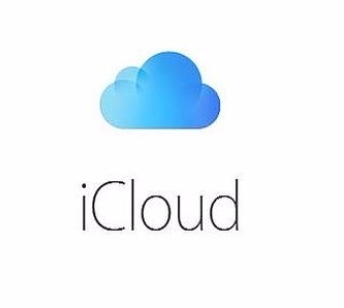
ではiCloudストレージのアップグレード方法を見ていきます。
iCloudストレージのアップグレード方法はデバイスによって異なってくるので1つ1つ見ていきます。
まずはiPhoneなどの端末でアップグレードする場合です。
まず「設定」→「ユーザー名」→「iCloud」→「ストレージ管理」or「iCloud ストレージ」。
次に「さらに容量を購入」or「ストレージプランを変更」をタップし購入するプランを選択。
「購入する」をタップし画面上に表示される案内に沿って購入完了です。
Macでアップグレードする場合です。
まずは「メニュー」→「システム環境設定」→「Apple ID」→「iCloud」で右下の「管理」をクリック。
次に「ストレージプランの変更」or「さらにストレージを購入」をクリックしプランを選択します。
「次へ」でApple IDのパスワードを入力すると購入が完了します。
WindowsPCでアップグレードする場合です。
まずiCloudを開き「保存容量」→「ストレージプランを変更」。
プランを選択し「次へ」をクリックしApple IDのパスワードを入力し「購入する」をクリックしましょう。
これで購入完了です。
iCloudストレージのダウングレード方法

では続いてiCloudストレージのダウングレード方法を見ていきます。
ここではiPhoneを使ってダウングレードしていきます。
まず「設定」アプリを開きます。
次に「Apple ID」→「iCloud」→「ストレージを管理」→「ストレージプランを変更」をタップします。
次に現在のプランが表示されるので「ダウングレードオプション」をタップします。
ここで「パスワード」→「確認」で右上の「完了」をタップします。
これでダウングレード完了です。
写真や動画のデータ容量目安
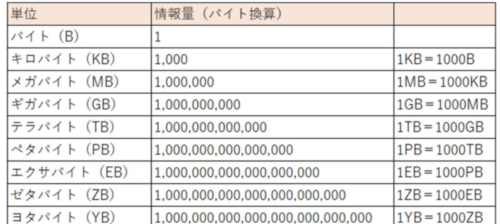
では写真や動画のデータ容量目安を見ていきましょう。
大体どれくらいの容量なのかをチェックすることは大切です。
ここではわかりやすいように例を挙げて説明していきます。
まず16GB。
16Gbはスマホなら約62台分とされており2年に一度買い替えたとしても約31年もつことになります。
また100MBであれば文庫本10000冊分なので1日に1冊読んだとしても約27年分あることになります。
4.7GBであればDVD211枚分なので映画を1か月に4本観たとしても約4年分になるということです。
結構な容量だと思いますが何気なく写真や動画を撮っているとすぐにまんぱんになってしまいます。
また普段使う容量が段々増えていっています。
最近であればカメラが高画質になってきているのでテラバイト(TB)が普通になってきています。
外付けHDDの容量が1Tbを超えるなんて普通になってきていますのでこれからTBを聞くことが多くなるでしょう。
iCloudストレージを家族で共有する方法
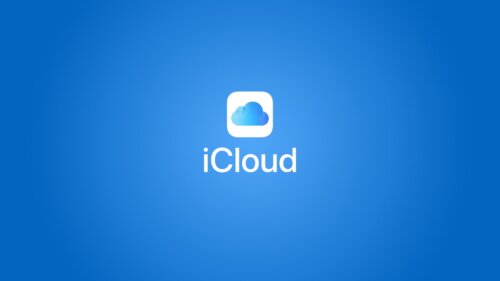
ではiCloudストレージを家族で共有する方法を見ていきます。
写真や動画を共有できればいいですよね。
その方法を見ていきましょう。
とその前に家族共有できる条件があるんです。
それはファミリー共有というプランがあり200GBまたは2Tbのストレージプランのみなんです。
200GBか2Tbのプランであれば家族でシェアが可能になります。
5GBと50GBはファミリー共有ができませんので注意が必要です。
ファミリー共有を設定する






